Tìm mã CK, công ty, tin tức
Đọc nhiều
Bình luận nhiều
Cách thiết lập quảng cáo Video Shopping Ads trên TikTok
Quảng cáo Video Shopping Ads trên TikTok là định dạng phổ biến nhất trên nền tảng TikTok. Hiện tại người dùng có thể sử dụng Video Shopping Ads cho hai mục tiêu đó là quảng cáo theo danh mục và quảng cáo trên TikTok Shop.
Quảng cáo Video Shopping Ads (theo danh mục)
Có 5 bước chính cần thiết để tạo Video Shopping Ads theo danh mục sản phẩm:
- Tạo một danh mục trên TikTok Business Center.
- Tải sản phẩm của bạn vào danh mục của bạn.
- Tải lên hoặc tạo video cho các sản phẩm trong danh mục của bạn.
- Tích hợp các sự kiện giữa danh mục của bạn và đối tác đo lường hoặc TikTok Pixel.
- Xuất bản một chiến dịch sử dụng các sản phẩm trong danh mục của bạn.
Bước 1: Tạo danh mục
Bước đầu tiên trong việc tạo Video Shopping Ads là tạo một danh mục trên TikTok Business Center.
- Đăng nhập vào Trung tâm Kinh doanh TikTok (https://business.tiktok.com/).
- Đi tới Nội dung. Sau đó chọn Danh mục.
- Nhấp chuột Tạo.
- Nhập Tên Danh mục.
- Chọn Đơn vị tiền tệ mặc định cho các sản phẩm trong danh mục của bạn.
- Chọn Vị trí nhắm mục tiêu nơi bạn sẽ hiển thị quảng cáo của mình.
Bước 2: Tải lên sản phẩm
Sau khi tạo một danh mục, bạn cần tải các sản phẩm của mình lên đó.
Chọn Danh mục của bạn.
Ở bên trái của màn hình, trong Quản lý, hãy nhấp vào Sản phẩm.
Nhấp vào nút Tải lên Sản phẩm.
Chọn cách bạn sẽ tải sản phẩm của mình lên danh mục của mình. Chọn từ:
- Thêm thủ công: Điền vào biểu mẫu cho mỗi sản phẩm.
- Lịch trình nguồn cấp dữ liệu: Tự động nhập các sản phẩm của bạn từ một tệp trực tuyến.
- Tải lên Tệp: Tải lên các sản phẩm từ một mẫu.
Khi tải lên các sản phẩm của mình, bạn phải nhập Tên nguồn cấp dữ liệu. Tên này sẽ giúp bạn quản lý các sản phẩm bạn đã tải lên danh mục của mình.
Lưu ý: Bạn sẽ cần ít nhất 4 sản phẩm có thể phân phối (còn hàng, đã được phê duyệt và đã kích hoạt) để chạy Video Shopping Ads.
Bước 3: Tạo video
Giống như quảng cáo TikTok thông thường, bạn sẽ cần nội dung video để tạo Video Shopping Ads. Tuy nhiên, bạn có tùy chọn sử dụng thông tin sản phẩm của mình để tạo động Video danh mục. Hoặc bạn cũng có thể sử dụng video tải lên hoặc chọn từ Thư viện nội dung của mình.
Để tạo Video Shopping Ads, bạn sẽ cần tạo quảng cáo của mình bằng một Video đơn, Video danh mục hoặc cả hai.
Cách tạo một video trên TikTok Ads Manager
Có hai cách để tạo hoặc tải lên một video trên TikTok Ads Manager:
Từ định dạng quảng cáo:
- Chọn Video đơn làm định dạng quảng cáo.
- Dưới Video, nhấp vào + tải lên, + từ thư viện hoặc + tạo
- Tải lên hoặc chọn nội dung video hoặc tạo nội dung video bằng các công cụ sáng tạo của chúng tôi.
Từ trang Sáng tạo:
- Trên TikTok Ads Manager, chuyển đến Nội dung. Sau đó chọn quảng cáo và chọn Video.
- Nhấp vào Tạo và chọn một trong các công cụ sáng tạo có sẵn (chẳng hạn như Trình chỉnh sửa video TikTok).
- Tạo video của bạn bằng các công cụ có sẵn.
Cách tạo một video theo danh mục
Sau khi thêm sản phẩm vào danh mục. Lúc này bạn có thể nhanh chóng tạo video giới thiệu sản phẩm của mình trực tiếp từ Trình quản lý danh mục.
- Đi tới Trung tâm kinh doanh của bạn.
- Chọn danh mục của bạn và mở nó trong Trình quản lý danh mục.
- Dưới cấu hình, nhấp vào Video.
- Chọn kiểu video bạn muốn tạo cho các sản phẩm danh mục của mình. Chọn từ: Mẫu động, Mẫu tùy chỉnh hoặc Mẫu sẵn sàng sử dụng TikTok.
- Khi bạn chọn kiểu cho Video danh mục của mình, hãy làm theo hướng dẫn trên màn hình để tạo gói video của bạn.
3 kiểu video mẫu trên TikTok
Mẫu động:
Một công cụ tự động biến các sản phẩm của bạn thành quảng cáo video được tối ưu hóa. Công cụ sẽ bằng cách sử dụng các mẫu được thiết kế để trông giống với TikTok. Điều này sẽ giúp bạn hình dung các chi tiết có liên quan từ danh mục sản phẩm của bạn, chẳng hạn như hình ảnh, văn bản và giá cả. Hệ thống sẽ tự động kết hợp hình ảnh trong danh mục của bạn với hiệu ứng video, âm nhạc và nhãn dán phù hợp với ngữ cảnh. Sau đó nền tảng sẽ tạo ra một video hấp dẫn cho từng sản phẩm.
Video mẫu tùy chỉnh:
Một giải pháp cho phép bạn phát triển một quảng cáo hoàn toàn tùy chỉnh. Giải pháp này sẽ giúp phản ánh bản sắc trực quan của thương hiệu đến người dùng. Khi tạo Video mẫu tùy chỉnh, bạn có thể sử dụng màu đặc trưng của thương hiệu, biểu trưng, hình ảnh, thông điệp và âm thanh.
Sẵn sàng sử dụng mẫu TikTok:
Chọn từ thư viện hơn 50 mẫu đến từ TikTok để bắt đầu. Điều này cho phép bạn tạo nội dung video chỉ với một vài cú nhấp chuột, đồng thời thêm tùy chỉnh.
Ghi chú:
Bạn không cần tạo video cho sản phẩm nếu Danh mục của bạn chứa liên kết đến Video sản phẩm.
Mỗi Danh mục chỉ có thể có tối đa 20 gói video cùng một lúc. Bạn sẽ cần phải xóa một trong các gói video của mình trước khi tạo một gói khác nếu bạn đã tạo đủ 20 video.
Bước 4: Kết nối các nguồn sự kiện
Việc kết nối đối tác đo lường ứng dụng hoặc TikTok Pixel với Danh mục của bạn sẽ cho phép bạn hiển thị động quảng cáo cho mọi người dựa trên cách họ tương tác với ứng dụng hoặc website của bạn.
- Đi tới Trung tâm Doanh nghiệp của bạn.
- Mở danh mục của bạn trong Trình quản lý danh mục.
- Trên menu ở bên trái màn hình, trong Định cấu hình, hãy nhấp vào Nguồn sự kiện.
- Chọn xem bạn có muốn kết nối Catalog của mình với:
- Nguồn sự kiện App: Theo dõi các sự kiện trong ứng dụng của bạn với các đối tác đo lường của chúng tôi và kết nối chúng với danh mục của bạn.
- Nguồn sự kiện Pixel: Kết nối danh mục của bạn với các sự kiện xảy ra trên website của bạn.
Bước 5: Tạo quảng cáo Video Shopping Ads
Khi bạn đã tạo danh mục, tải lên sản phẩm, tạo video và kết nối các nguồn sự kiện
Ở cấp độ Chiến dịch
- Để bắt đầu, hãy chuyển đến tab Chiến dịch và nhấp vào Tạo.
- Dưới Mục tiêu Quảng cáo, chọn Bán sản phẩm.
- Nếu bạn muốn chạy Chiến dịch dành riêng cho iOS, hãy bật chuyển đổi Sử dụng chiến dịch dành riêng cho iOS 14.
- Xác định ngân sách chiến dịch.
Ở cấp độ Nhóm Quảng cáo
Dưới Loại Quảng cáo Mua sắm, hãy chọn Quảng cáo Mua sắm Video.
Chọn nếu thông tin sản phẩm của bạn (Nguồn sản phẩm) đến từ Catalog hoặc TikTok Shop.
Chọn nếu sản phẩm của bạn được bán trên Ứng dụng hoặc Trang web.
- Nếu bạn chọn Ứng dụng, hãy chọn ứng dụng của bạn từ menu thả xuống.
- Nếu bạn chọn Trang web, hãy chọn pixel của bạn và chọn một sự kiện tối ưu hóa.
Dưới Nhắm mục tiêu, hãy chọn Đối tượng của bạn.
a. Chọn Đối tượng nhắm mục tiêu lại để hiển thị quảng cáo sản phẩm cụ thể cho những người đã bày tỏ sự quan tâm đến chúng trên website hoặc ứng dụng của bạn.
- Nếu sử dụng Đối tượng nhắm mục tiêu lại, bạn sẽ cần chọn các sự kiện bạn muốn. Bạn có thể bao gồm hoặc loại trừ khỏi đối tượng của mình và khung thời gian mà các sự kiện đó xảy ra.
- Bạn cũng có khả năng bao gồm hoặc loại trừ một đối tượng tùy chỉnh khỏi Đối tượng Mục tiêu lại của bạn.
b. Chọn Tìm khách hàng tiềm năng để hiển thị quảng cáo sản phẩm của bạn cho khách hàng tiềm năng mới.
- Nếu sử dụng đối tượng Tìm khách hàng tiềm năng. Bạn có thể chọn Đối tượng tùy chỉnh và Đối tượng ưa nhìn để bao gồm hoặc loại trừ khỏi nhắm mục tiêu của mình.
- Nếu bạn đang bán sản phẩm của mình trên một ứng dụng, lời khuyên là bạn nên tạo Đối tượng tùy chỉnh từ những người đã cài đặt ứng dụng của bạn. Sau đó bạn sẽ loại trừ họ khỏi Đối tượng Tìm khách hàng tiềm năng của bạn.
Hoàn thành phần còn lại của các lựa chọn nhóm quảng cáo của bạn (ví dụ: Ngân sách, lịch biểu, đặt giá thầu & tùy chọn tối ưu hóa).
Ở cấp độ quảng cáo
Dưới Sản phẩm, chọn Danh mục của bạn và chọn một trong các tùy chọn sau:
- Tất cả Sản phẩm – đây sẽ là lựa chọn mặc định.
- Bộ sản phẩm
- Chỉ định sản phẩm
Xác định loại video bạn muốn hiển thị trong chiến dịch Video Shopping Ads của mình.
- Single Video: Tải lên nội dung video hiện có, chọn một nội dung từ thư viện của bạn hoặc tạo một nội dung mới.
- Catalog Video: Chọn gói video bạn đã tạo.
Ngoài ra, chọn Chọn tất cả các thiết kế video. Tùy chọn này sẽ ưu tiên bất kỳ video nào bạn đã thêm vào danh mục của mình thông qua trường URL video và sau đó sử dụng các gói video trong danh mục của bạn nếu không có gói nào có sẵn cho sản phẩm của bạn.
Nếu bạn đang bán sản phẩm trên một Ứng dụng, hãy chọn loại Liên kết sâu:
- Chọn Deeplink Sản phẩm để sử dụng Deeplink bạn đã cung cấp cho từng sản phẩm trong danh mục.
- Chọn Liên kết tùy chỉnh để nhập Liên kết sâu sẽ được áp dụng cho toàn bộ nhóm quảng cáo.
- Chọn loại dự phòng. Điều này sẽ xác định nơi liên kết của bạn sẽ dẫn đến nếu ai đó chưa cài đặt ứng dụng của bạn.
Xuất bản chiến dịch của bạn.
Quảng cáo Video Shopping Ads trên TikTok Shop
Để tạo Video Shopping Ads trên TikTok Shop thì yêu cầu đầu tiên là tạo tài khoản TikTok Shop.
Hướng dẫn TikTok Shop và tất cả mọi điều bạn cần biết
Bước 1: Tạo chiến dịch mới
Chuyển đến Trình quản lý quảng cáo TikTok và bắt đầu một Chiến dịch mới.
Từ trang tạo Chiến dịch, chọn Mua hàng tại Cửa hàng làm Mục tiêu Quảng cáo. Sau đó hoàn thành cài đặt chiến dịch.
Bước 2: Thiết lập Nhóm Quảng cáo
Trong Cài đặt cửa hàng, chọn Cửa hàng bạn muốn quảng cáo.
Chọn Mua sắm Video làm Loại Khuyến mại.
Chọn Danh tính – một tài khoản TikTok để đại diện cho doanh nghiệp của bạn trong quảng cáo của bạn. Tính năng Nhận dạng cho phép bạn sử dụng các bài đăng trên TikTok của riêng mình hoặc các bài đăng được những người sáng tạo khác ủy quyền làm quảng cáo của bạn.
Tính năng Quảng cáo mua sắm video chỉ hỗ trợ Vị trí TikTok.
Đối với Nhắm mục tiêu, hãy đảm bảo rằng lựa chọn Độ tuổi của bạn được đặt thành 18+.
Hoàn thành phần còn lại của cài đặt Nhóm Quảng cáo; sau đó nhấp vào Tiếp theo.
Bước 3: Tạo quảng cáo của bạn
Trong Sản phẩm, chọn (các) sản phẩm bạn muốn quảng cáo. Bạn có thể chọn 1 sản phẩm hoặc nhiều sản phẩm.
Khi một sản phẩm được chọn, trang đích của quảng cáo sẽ được tạo tự động để xem trước.
Chọn một Bài đăng trên TikTok thuộc Danh tính bạn đã chọn hoặc tải video lên để sử dụng làm quảng cáo của bạn.
Hoàn thành phần còn lại của cài đặt Quảng cáo và nhấp vào Gửi.
Adsplus
Với Đội Ngũ Chuyên Gia lâu năm tại Adsplus sẽ giúp tăng hiệu quả quảng cáo, thúc đẩy ra đơn hàng, sử dụng hệ thống báo cáo minh bạch 24/7. Adsplus™ đã liên tiếp đạt các giải thưởng về tối ưu quảng cáo và mobile 2017, 2018.
- Cung Cấp Giải Pháp Digital Marketing Tổng Thể Quảng Cáo Google, Facebook, Youtube, Website tại adsplus.vn
- Tham khảo các khóa học Google Ads, Facebook Ads tại guru.edu.vn
Bạn muốn trở thành VIP/PRO trên 24HMONEY?
Liên hệ 24HMONEY ngay
Xem thêm
Dữ liệu thị trường
Xem thêm
Công cụ đầu tư
Xem thêm
Phát triển bản thân
Xem thêm
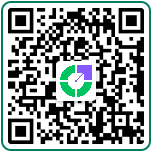
Quét mã QR để tải app 24HMoney - Giúp bạn đầu tư an toàn, hiệu quả
Về chúng tôi
Cơ quan chủ quản: Công ty TNHH 24HMoney. Địa chỉ: Tầng 5 - Toà nhà Geleximco - 36 Hoàng Cầu, P.Ô Chợ Dừa, Quận Đống Đa, Hà Nội. Giấy phép mạng xã hội số 203/GP-BTTTT do BỘ THÔNG TIN VÀ TRUYỀN THÔNG cấp ngày 09/06/2023 (thay thế cho Giấy phép mạng xã hội số 103/GP-BTTTT cấp ngày 25/3/2019). Chịu trách nhiệm nội dung: Phạm Đình Bằng. Email: support@24hmoney.vn. Hotline: 038.509.6665. Liên hệ: 0908.822.699
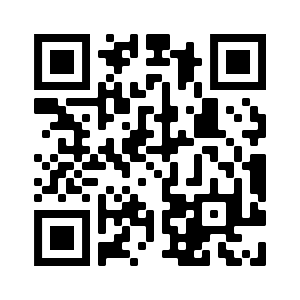


Bàn tán về thị trường